- Forfatter Jason Gerald [email protected].
- Public 2023-12-16 11:31.
- Sist endret 2025-01-23 12:42.
En Google -konto er nøkkelen til å få tilgang til alle Googles produkter og tjenester, hvorav mange er gratis. Registrering for en Google -konto er en rask prosess, men du må oppgi personlig informasjon. Følg denne veiledningen for å finne ut hva du bør gjøre for å få mest mulig ut av Google.
Steg
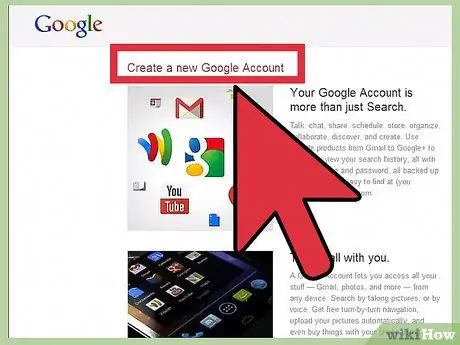
Trinn 1. Åpne en hvilken som helst Google -webside
Disse sidene inkluderer Google, Gmail, Google+, Disk og mer. Klikk på den røde "Logg på" -knappen, og klikk deretter på den røde "Registrer deg" -knappen. Dette tar deg til siden "Opprett en ny Google -konto".
Teksten på knappen kan variere avhengig av hvilken Google -tjeneste du vil registrere deg for. For eksempel har Gmail en "Opprett en konto" -knapp i stedet for en "Registrer deg" -knapp
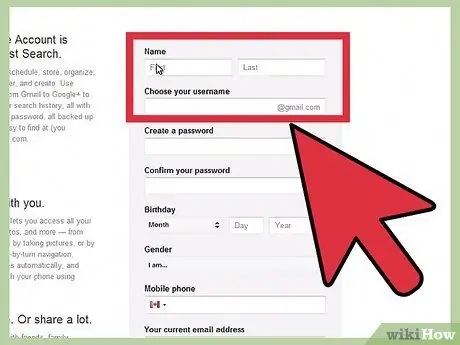
Trinn 2. Sett opp et brukernavn for kontoen
Normalt vil brukernavnet ditt være navnet på den nye Gmail -kontoen din. Du kan klikke på lenken nederst i brukernavnet for å opprette en Google -konto ved hjelp av en eksisterende e -postadresse i stedet for å opprette en ny Gmail -adresse.
- Dette alternativet er ikke tilgjengelig hvis du spesifikt prøver å registrere deg for en konto for Gmail. I dette tilfellet må du opprette en ny Gmail -konto.
- Hvis det foretrukne brukernavnet ditt ikke er tilgjengelig, får du flere relaterte alternativer, eller du kan prøve et annet brukernavn.
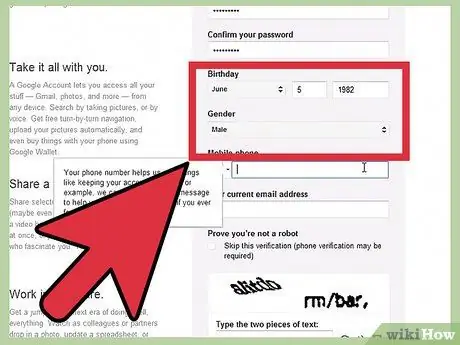
Trinn 3. Fyll ut annen nødvendig informasjon
Du må fylle ut for- og etternavn, fødselsdato (for alderskontroll), kjønn, telefonnummer i tilfelle du mister tilgang til kontoen og en annen e -postadresse for bekreftelse. Du må også fylle ut landet du bor i.
Et mobiltelefonnummer anbefales, men ikke nødvendig
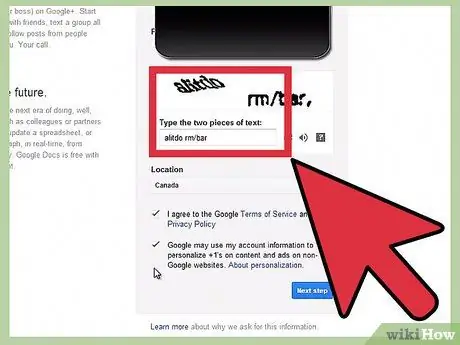
Trinn 4. Fullfør CAPTCHA
Dette er et kontrollverktøy som sikrer at personen som oppretter den nye kontoen virkelig er et menneske, ikke et program. Hvis du ikke kan lese den, klikker du på oppdateringsknappen ved siden av den delen for å få en ny, eller klikk på høyttalerknappen for å lese den gjennom datamaskinens høyttalere.
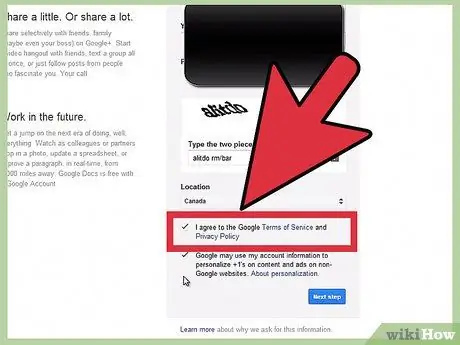
Trinn 5. Godta personvernerklæringen
Ta deg tid til å lese hele personvernerklæringen, slik at du er klar over hva Google kan og ikke kan gjøre med dine personlige opplysninger. Merk av i boksen hvis du godtar Googles vilkår.
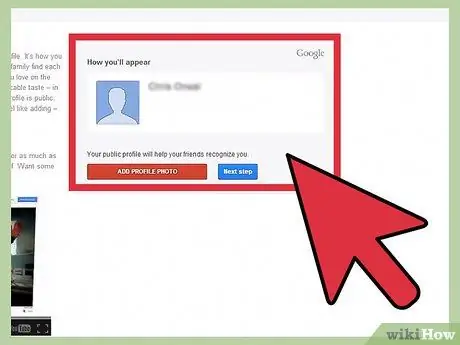
Trinn 6. Klikk på Neste trinn
Dette tar deg til siden for oppretting av Google+ -profiler. Alle Google -kontoer oppretter Google+ -kontoer når de først opprettes. Du kan velge om du vil legge til et digitalt bilde av deg selv på kontoen.
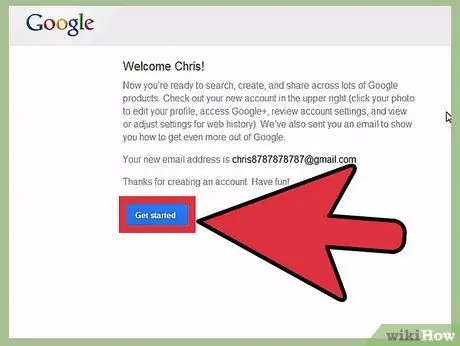
Trinn 7. Klikk på Kom i gang
Google -kontoen din er opprettet. Du kan klikke på knappen for å gå tilbake til Google, eller besøke en annen Google -tjeneste. Du bør være logget på systemet automatisk, uansett hvilket Google -nettsted du besøker.






